笔记本win7声音太小的解决方法
发布时间:2017-03-12 15:16
相关话题
笔记本电脑已广泛运用于各个领域。但有时候我们会遇到笔记本win7声音太小的问题,那时什么原因导致笔记本win7声音太小的问题呢?该如何解决这个难题呢?下面是小编收集的关于笔记本win7声音太小的解决方法,希望对你有所帮助。
笔记本win7声音太小的解决方法
1、首先我们需要确认硬件设备无出现任何问题(如声卡损坏、音箱损坏、BIOS设置问题、声卡接触不良等等)。

2、在确认不是硬件问题后,进行系统排查,单击任务栏右下角的“小喇叭”图标,看看是不是设置了“静音”或音量设置太小了。

3、如果右下角没有小喇叭,那么在“控制面板”中双击打开“声音和音频设备”。
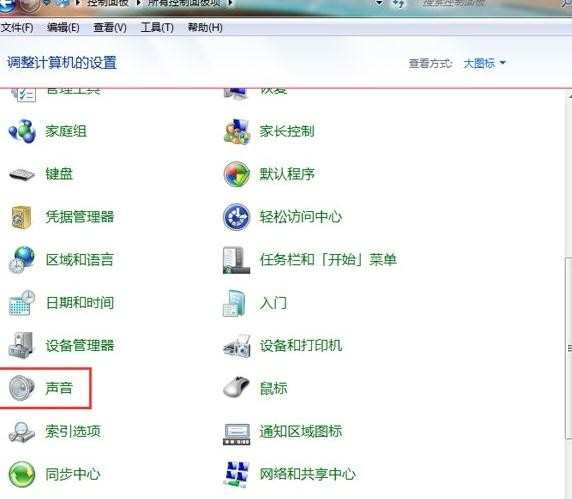
4、在“音量”选项卡下也可调整音量大小。
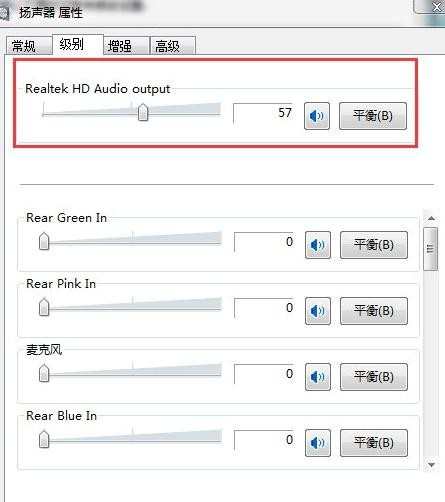
5、如果设备音量显示的是灰色,无法操作,可能是声卡驱动损坏,右击“计算机”,单击“属性”命令。
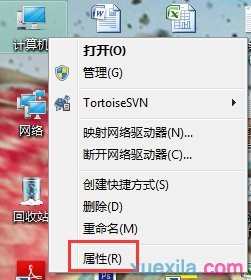
6、打开系统属性窗口,切换到“硬件”选项卡,单击“设备管理器”按钮。
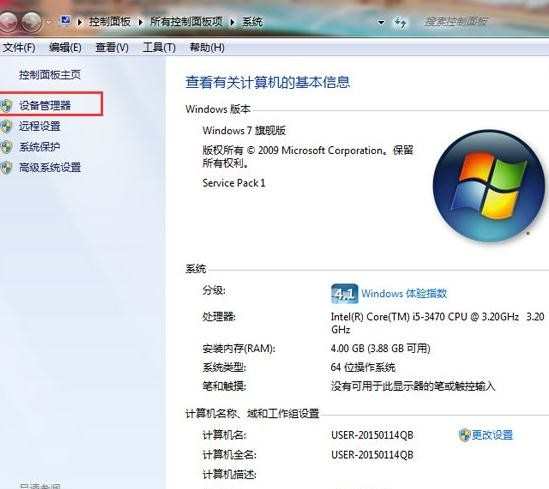
7、展开“声音、视频和游戏控制器”项目,在这里查看声卡驱动有无黄色“?”或黄色“!”,?表明声卡驱动没有安装或安装不正确,!表明声卡驱动不匹配。
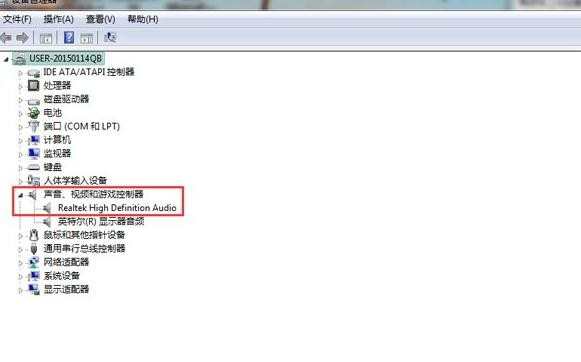
8、下载驱动精灵软件,重新安装声卡驱动。
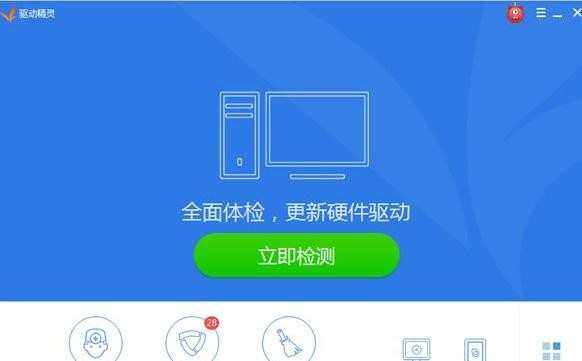
笔记本win7声音太小的解决方法相关文章:
1.Win7系统耳机声音太小怎么办
2.win7电脑声音小怎么办啊
3.win7电脑耳机声音小怎么办
4.如何解决Win7系统笔记本电脑没声音
5.win7笔记本只有一个喇叭有声音怎么解决
6.电脑声音不正常的原因分析及解决方法
7.笔记本电脑麦克风声音很小怎么办
8.WIN7系统下,扬声器一个有声一个无声的解决办法

笔记本win7声音太小的解决方法的评论条评论